Denne wikiHow lærer dig, hvordan du tillader fuld adgang til Bitmoji-tastaturet i din iPhone eller iPad Indstillinger for at afslutte opsætningen af din Bitmoji-app.
Steps
-
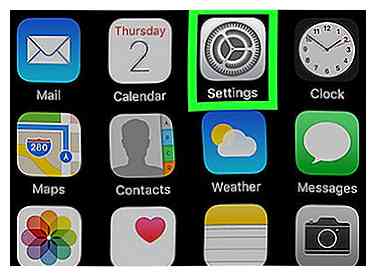 1 Åbn din iPhone eller iPad Indstillinger. Indstillinger-appen ligner et grå tandhjulsikon på enhedens startskærm.
1 Åbn din iPhone eller iPad Indstillinger. Indstillinger-appen ligner et grå tandhjulsikon på enhedens startskærm. -
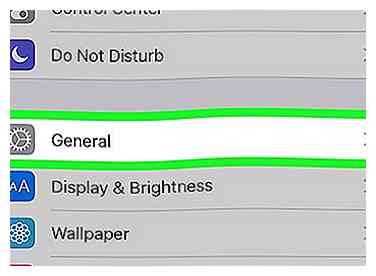 2 Rul ned og tryk Generel. Denne valgmulighed vises ved siden af et grå tandhjulsikon øverst i det tredje afsnit i menuen Indstillinger.
2 Rul ned og tryk Generel. Denne valgmulighed vises ved siden af et grå tandhjulsikon øverst i det tredje afsnit i menuen Indstillinger. -
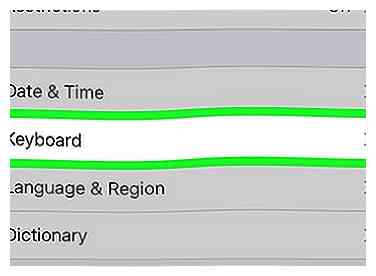 3 Rul ned og tryk Tastatur. Denne indstilling er placeret i bunden af menuen Generelt.
3 Rul ned og tryk Tastatur. Denne indstilling er placeret i bunden af menuen Generelt. -
 4 Tap Tastaturer. Denne indstilling vil være øverst på skærmen, når du trykker på Tastatur i menuen Indstillinger. Det åbner en liste over alle dine aktive tastaturer, som du kan skifte mellem mens du skriver.
4 Tap Tastaturer. Denne indstilling vil være øverst på skærmen, når du trykker på Tastatur i menuen Indstillinger. Det åbner en liste over alle dine aktive tastaturer, som du kan skifte mellem mens du skriver. -
 5 Tap Tilføj nyt tastatur. Det vil være nederst på din tastaturmenu. Den åbner en liste over alle tilgængelige tastaturer, som du kan føje til din aktive tastaturliste.
5 Tap Tilføj nyt tastatur. Det vil være nederst på din tastaturmenu. Den åbner en liste over alle tilgængelige tastaturer, som du kan føje til din aktive tastaturliste. -
 6 Rul ned og vælg Bitmoji. Dette vil tilføje Bitmoji-tastaturet til din aktive tastaturliste og gå tilbage til menuen Tastatur.
6 Rul ned og vælg Bitmoji. Dette vil tilføje Bitmoji-tastaturet til din aktive tastaturliste og gå tilbage til menuen Tastatur. -
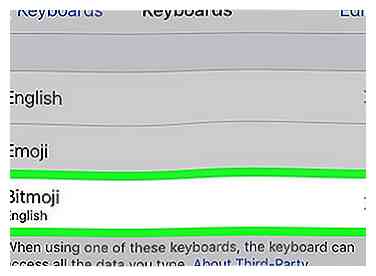 7 Tap Bitmoji på din tastaturmenu.
7 Tap Bitmoji på din tastaturmenu. -
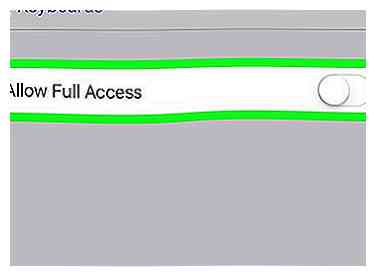 8 Skub den Tillad fuld adgang skift til Til-stilling. Afbryderen bliver grøn. En bekræftelsesboks pop op på skærmen.
8 Skub den Tillad fuld adgang skift til Til-stilling. Afbryderen bliver grøn. En bekræftelsesboks pop op på skærmen. -
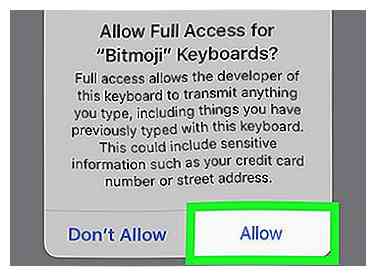 9 Tap Give lov til i pop-up boksen. Dette bekræfter din handling og giver fuld adgang til Bitmoji-tastaturet.
9 Tap Give lov til i pop-up boksen. Dette bekræfter din handling og giver fuld adgang til Bitmoji-tastaturet.
Facebook
Twitter
Google+
 Minotauromaquia
Minotauromaquia
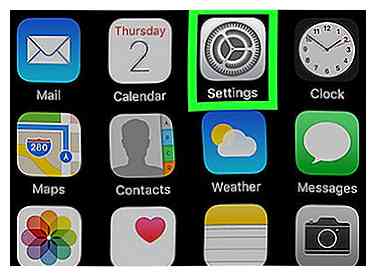 1 Åbn din iPhone eller iPad Indstillinger. Indstillinger-appen ligner et grå tandhjulsikon på enhedens startskærm.
1 Åbn din iPhone eller iPad Indstillinger. Indstillinger-appen ligner et grå tandhjulsikon på enhedens startskærm. 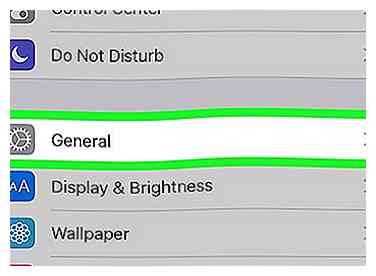 2 Rul ned og tryk
2 Rul ned og tryk 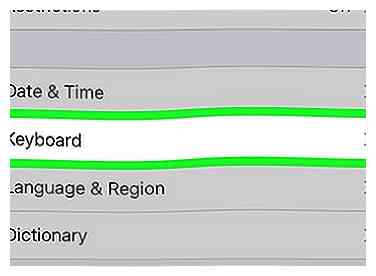 3 Rul ned og tryk
3 Rul ned og tryk  4 Tap
4 Tap  5 Tap
5 Tap  6 Rul ned og vælg
6 Rul ned og vælg 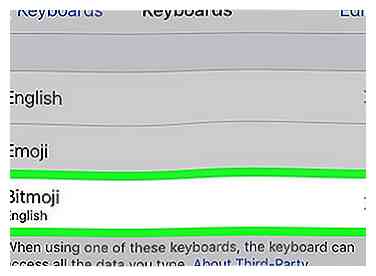 7 Tap
7 Tap 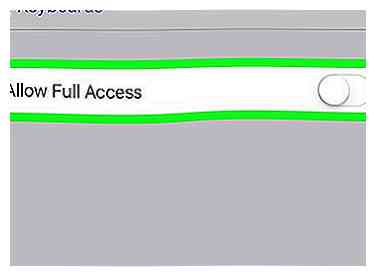 8 Skub den
8 Skub den 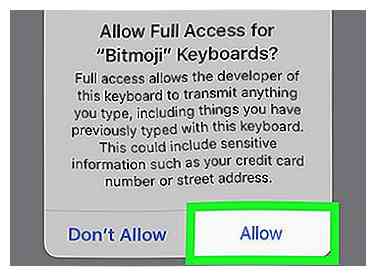 9 Tap
9 Tap